晨枫U盘维护V2.0_512M版?
晨枫U盘维护工具V2.0版 1、增加支持更多的启动模式,现在支持USB-HDD、USB-ZIP、U+写入、光盘启动、U盘量产USB-CDROM等多种启动模式,并支持新出的U+写入模式,支持写入HDD+/ZIP+启动模式; 2、MAXDOS更新使用V7标准版带(ghost11.5); 3、PE功能更强大!!工具更多更齐全!详细请自行进PE了解; 4、添加PM、效率源、ADDS、HDDREG等实用工具; 5、GHOST集合包GHOST11.02更新为GHOST11.5; 6、解决1.0版DM不能启动的问题; 说白了就是PE系统的强化版,增加更多的便利功能
http://www.gokuai.com/f/p23bx23148M5gSmF 晨枫U盘维护最新修改版增加:PQ10.0无损分区工具diskgen3图形分区工具快速拷贝工具win7一健安装XP原版安装助手 ghost备份还原生成快捷方式到桌面
给你晨枫U盘维护 工具的 官方网站 http://www.myfeng.com PE是个微型系统,可装在U盘或者内存卡上,用来引导电脑启动。里面也有很多工具。自己慢慢摸索吧。。我是用的好多年了~~呵呵
用晨枫前先保证u盘根目录下没有文件,我个人推荐用老毛桃winpe
推荐用PE
晨枫U盘维护工具V2.0版
http://www.gokuai.com/f/p23bx23148M5gSmF 晨枫U盘维护最新修改版增加:PQ10.0无损分区工具diskgen3图形分区工具快速拷贝工具win7一健安装XP原版安装助手 ghost备份还原生成快捷方式到桌面
给你晨枫U盘维护 工具的 官方网站 http://www.myfeng.com PE是个微型系统,可装在U盘或者内存卡上,用来引导电脑启动。里面也有很多工具。自己慢慢摸索吧。。我是用的好多年了~~呵呵
用晨枫前先保证u盘根目录下没有文件,我个人推荐用老毛桃winpe
推荐用PE
晨枫U盘维护工具V2.0版
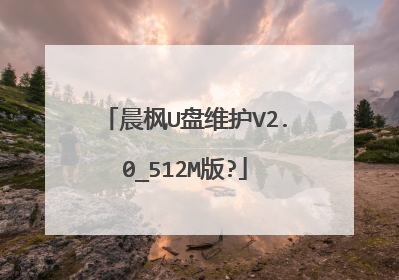
如何用U盘启动PE 要详细的
超简单U盘PE启动完全攻略(U盘上仅四个文件) 第一步让你的U盘启动DOS格式化软件有很多种USBOOT HPUSBFW FIASHBOOT是用的最多的三种HPUSBFW作的HDD启动盘兼容性最好/Flahboot作的ZIp启动盘最好我比较喜欢用Flashboot因为启动后盘符为A:打开FLASHBOOT1 选择制作一个带最小DOS系统的启动U盘2使用内置的FreeDOS/选择你的U盘盘符3然后是选择ZIP还是HDD模式(看你主板支持哪种 一种能用ZIP就最好用ZIP模式 兼容性较好)按照提示作完后 你的U盘里就有了DOS启动文件最好重起电脑试试能否用U盘启动到DOS如果不行 尝试BIOS设置 或者用其他格式化工具总之 要能用U盘启动到DOS第二步制作能启动PE的优盘1 删掉U盘上的文件(不要使用格式化)2 把解压包里的NTBOOT.EXE文件复制到C盘根目录3 使用CMD进入命令行模式4 在C盘根目录下执行NTBOOT.EXE X: (X为你的U盘盘符 像我的就是G:)现在你的U盘已经有引导MBR了第三步 复制PE到你的U盘上各版本PE各不相同对于REBOOT需要这四个文件: RXPE.IM_ RXPE.LDRRXPE.COM RXPE.SIF如果是我修改的REBOOT 还要加上RXPF目录对于毛桃版需要这些:PELDR(或是SETUPLDR.BIN)NTDETECT.com WINNT.XPEWIINPE.IS_ 及外置程序毛桃911刚需要四个文件加MINIPE目录里的所有文件复制完成后,REBOOT要把RXPE.LDR改名为NTLDR毛桃版改PELDR或SETUPLDR.BIN改名为NTLDR 不要后辍!!至此 一个能启动PE的U盘就制作完成了对于无法使用格式化工具使U盘启动到DOS的,可以试试量产工具先对U盘处理一下事实上 无论任何版的PE都可以用这个方法方法是复制*.sif *.LDR*.COM*.IM_(或者*.IS_) 这四个文件并把引导程序改名NTLDR注意各版本的这四个文件名可能不同 有外外置工具的还要复制外置程序目录然后用上面的方法就可以安装到U盘了另外 对于想用GRUB多启动的可以用GRLDR改名为NTLDR来实现当然你得会编MENU.LST文件 或者修改GRLDR的内置MENU菜单下载地址:http://www.bibidu.com/fileview-120866.html此地址的文件包括FLASHBOOT NTBOOTHPUSBFW三个文件及制作说明下载地址:http://www.bibidu.com/user/myfile-hnwzfile.html此网页为我的网盘内有毛桃的911 YOUSM的REBOOT修改等PE启动光盘的ISO镜像下载还有老九的经典32M版PE下载地址:http://www.51files.com/?15EKH0NCZ3U24KA24XMJ此地址的文件包括老九的32M版PE文件 及FLASHBOOT软件老九32M的PE系统 密码是WINPE也可以到无忧的FTP2上我名字的目录里面下载那个超简单U盘PE制作.RAR就是包括老九32MPE及制作工具要注意的是FTP2中有一个48M.IM_ 改名为WINPE.IM_才可用无忧FTP22里最新上传 最帅的菜鸟专用REBOOT启动盘想要使用GRLDR实现多启动的方法见此帖:http://bbs.wuyou.com/viewthread.php?tid=103971&highlight=%D6%B1%BD%D3GRUB对于CDROM启动的U盘ZIp区或者HDD区可以照此帖方法实现启动USB-HDD-WinPE U盘版WINPE启动盘维护系统http://hi.baidu.com/nnffnn/blog/item/6e7da751dd3d7a1a367abeea.html移动硬盘WINPE启动盘安装方法图解http://hi.baidu.com/nnffnn/blog/item/4988e71fa77222f6e0fe0ba1.html
你可以直接把PE安在机子上,系统ISO也放在机子上,到时机在用PE就可以啊。为什么还要放在U中呢,不是又麻烦了吗?
USB-HDD-WinPE U盘版WINPE启动盘维护系统 http://hi.baidu.com/nnffnn/blog/item/6e7da751dd3d7a1a367abeea.html移动硬盘WINPE启动盘安装方法图解http://hi.baidu.com/nnffnn/blog/item/4988e71fa77222f6e0fe0ba1.html
我昨天刚刚看到的教程了,介绍的还是很详细的了,原创作者允许转载了, http://blog.sina.com.cn/s/blog_4c89c5a40100b91j.html 你按照上面的方法进行操作就可以了
具体不知道,但我记得电脑爱好者上今年有一期上有一则关于做启动U盘的文章,可以搜一下。 http://bbs.360safe.com/viewthread.php?tid=461055
我来帮帮你吧! 请你把你的计算机这个U盘安装上AUTORUN.INI内容自己去查哟! 然后重启进入BOIS中从U盘启动就可以了!
你可以直接把PE安在机子上,系统ISO也放在机子上,到时机在用PE就可以啊。为什么还要放在U中呢,不是又麻烦了吗?
USB-HDD-WinPE U盘版WINPE启动盘维护系统 http://hi.baidu.com/nnffnn/blog/item/6e7da751dd3d7a1a367abeea.html移动硬盘WINPE启动盘安装方法图解http://hi.baidu.com/nnffnn/blog/item/4988e71fa77222f6e0fe0ba1.html
我昨天刚刚看到的教程了,介绍的还是很详细的了,原创作者允许转载了, http://blog.sina.com.cn/s/blog_4c89c5a40100b91j.html 你按照上面的方法进行操作就可以了
具体不知道,但我记得电脑爱好者上今年有一期上有一则关于做启动U盘的文章,可以搜一下。 http://bbs.360safe.com/viewthread.php?tid=461055
我来帮帮你吧! 请你把你的计算机这个U盘安装上AUTORUN.INI内容自己去查哟! 然后重启进入BOIS中从U盘启动就可以了!

天意u盘维护系统winpe u盘量产专用iso 3.3修复版怎么制作
U盘安装
在没有光区情况使用
1.准备U盘1只最好是是2G以上!
2.下载启动盘工具(推荐用~电脑店启动盘)
3.在电脑上安装后运行该软件~选择U盘后安装工具箱到U盘!(只要选择U盘点确定就可以了)
4.完成工具箱后~旁边有个虚以启动~如果能启动证明U盘启动盘已经做好!
5.再下载一个GHO版的系统XP 放到U盘下(一般下载的GHO版本下载后得到的是IOS格式,IOS是虚以光驱格式~所以我们还要用RAR软件解压,解压文件里有个400-500MB大的GHO文件就安装文件,通过GOHST来安装)
6.BIOS设置成U盘为第1启动
7.进行U盘启动后!系统会引导进行PE系统菜单!
8.可以利用PE系统将C盘格式!再利用GHOST完成安装。注意看清C盘安装!很容易装错盘
无论是那种安装~记的先要格式化一下C盘!来确保系统安全~因为一般的木马和病毒都是潜伏在C盘下的

U盘启动盘制作工具 那个好用啊
耐心一点,读懂本文,相信会摘掉你装系统“菜鸟”的帽子。(速龙飘飘) 第一 你下载以下两个文件:1.下载“完美者U盘维护系统”,大小590M。为什么是它呢?反正我觉得在众多的U盘PE系统中它是最好用的,系统集成 SATA驱动能识别所有的硬盘。并且在PE系统桌面就能添加驱动支持,添加驱动支持后就能连接网络了。系统中集成了好多工具 。方便你作为维护电脑使用。2.下载“UltraISO”,前一个下载的PE系统就用它刻录到U盘中作为可引导电脑的启动盘(当然你还得准备一个容量不小于 1G的U盘,或者1G的手机存储卡也行)第二 安装UltraISO到你现在使用的系统中,这个不用我说了,应该都会。第三 开始制作你个性化的PE系统到你的U盘中。1.你插上你的U盘,运行刚才安装的UltraISO这个软件。2.在打开的界面中依次点文件-打开-找到你下载的PE文件-点打开。加载以后点启动-写入硬盘影像。在弹出的界面中看一 下硬盘驱动器是不是你要制作的U盘(看容量就能看出来,千万不要选了你的硬盘),在映像文件处你会看到刚才你加载的文 件路径。在这里的写入方式上你可以选择USB-HDD(如果你的电脑不是太老旧,你尽可能的选择这这个选项,如果制作成功后 不能启动你的电脑,你再重新制作选择其他的写入方式)绝大我相信多数的电脑都是支持USB-HDD的。为了保证制作的成功率,选择格式化。最后选择写入。耐心的等待吧。会用较长的一段时间。估计得需要30分钟吧(在PE 中制作另一个U盘的PE系统,只需2分钟的时间,因为PE系统是在内存中运行的,所以比硬盘中的系统快的多,当然你现在还没 有PE系统,这话无从谈起。)制作成功后你就可以在开机的时候选择DEL键进入BIOS中选择你的U盘为第一启动项来启动你的电脑。当然你可以在开机的时候按F2或F12选中你的U盘(有的电脑可能是其他的按键,象我的电脑是按Esc的)来引导你启动你的 电脑。第四 备份你的C盘系统(就是我们常说的为系统做一个ghost镜像)等待进入pe系统桌面。现在是为你系统所在的C盘作备份了。运行桌面的ghost11,点ok,接着点击local,点击partition,点击To Image(这是备份)。下一个窗口显示的是你的硬盘,你 没有其他硬盘的话显示的就是两个,一个是你的硬盘,一个是你现在装有PE系统的U盘。看容量就能看出来,选中第一个,也 就是容量最大的那个。点OK,进入下一个窗口,这个窗口中显示的是你刚才选中硬盘的分区情况,你有几个分区就显示几个。 选择第一个,看容量吧,它就是C盘,点击OK,进入下一个窗口,这里显示的是你想把你的备份后的后缀名为GHO的文件放在哪 里。你点击最上面的有一个倒三角的按钮,会展开一个下拉菜单,选择除C盘与U盘以外的其他盘,在这里看来盘符好像有点错 乱。在File neme这一行的输入框中对你的GHO文件随便起上个名字,必须是英文的(你也输不上别的)最后点击save按钮,在 随后弹出的窗口中是你文件的压缩率,No—不压缩(制作时间最快,但生成的文件最大,),Fast—快速压缩(文件较小,制 作时间中等),High—高压缩(文件最小,但制作时间最慢),你选择Fast—快速压缩,这样制作的快一些。在下一个窗口中 选择Yes,开始克隆制作。(速龙飘飘)第五 还原ghost镜像这叫系统还原,就是把你制作的GHO文件恢复到C盘。把你的系统恢复到克隆时的样子。进入PE系统。运行桌面的ghost11,点ok,接着点击local,点击partition,点击From Image(这是还原)。下一个窗口是找 你要还原的GHO文件在哪里,这里来看盘符有点错乱,而且汉字的文件夹和文件名都显示的是乱码,你只要耐心一点就一定能 找到。找到后它显示的是彩色的图标。点击找到的那个GHO文件,在File name这一栏会显示出来,接下来点击Open,下一个窗 口中显示的是你的硬盘,你选中你的硬盘,点击OK,接下来是你要还原到哪个分区,选中第一个,点击OK,下一个窗口中选择 Yes,开始恢复镜像。完成后,重新启动计算机。第六 ghost安装系统ghost安装系统其实就是把别人备份好的系统还原到我们的C盘上,不过他们是经过封装以后再备份的,他们在制作的过程 中卸载了所有硬件的驱动,不然他们在自己机子上做的备份恢复到别人的计算机上是会蓝屏的。因为驱动程序不对。下载ghost版的iso系统并解压,进入PE系统,找到解压后里面的GHO文件,重复第五步操作。完成后重新启动计算机,全自动安装。第七 U盘代替光盘安装系统U盘代替光盘安装官方原版系统,其实就跟制作U盘PE系统时的方法一样。所不同的是,选择文件的时候,选择官方原版系统文 件ISO而非PE系统文件ISO。操作方法按照上面的一、二、三步。制作成功后从U盘启动电脑会你光盘一样安装系统。进入到安装界面的时候,选择“自定义”安装。 完美者U盘维护系统及UltraISO在我的百度空间中有下载,欢迎光临。
U先锋兼容性比较好。如果是系统的话,秋叶系统 很稳定。
大白菜和老毛桃 都不错
推荐好用最新版本
小明pe windows7吧,里面有
U先锋兼容性比较好。如果是系统的话,秋叶系统 很稳定。
大白菜和老毛桃 都不错
推荐好用最新版本
小明pe windows7吧,里面有

制作了天意u盘维护盘,用utroISO做到的,想给系统分区,然后进pe系统,下载windows系统(
给硬盘分区,你可以下载老毛桃,现在已经更新了,别跟我说你连老毛桃都不会用,你应该懂得让电脑从u盘启动吧,老毛桃进入后要选择你想用的pe的,不然它就从硬盘启动,你也可以用其他的pe,例如雨木林风pe工具箱,还有windows不一定只能安装在ntfs,只不过在其他类型硬盘里运行得不好,这个问题可以在分区的时候选择,也可以在安装windows后选择
楼主好!我用过“老毛桃U盘启动”带的的“DISKGenius3.5.0磁盘分区”工具进行分区(我的硬盘是西部数据1000GB黑盘),竟然无法分出两个主分区,而且也不能全部识别硬盘容量,最后用“PQ8.0分区魔术师”才把分区问题搞定,也不知道哦是不是我不会用“老毛桃”。(我是双分区双独立系统)。
据说许多盘里都带把硬盘瞬间分成4个区这个功能吧,还带把系统安装在第一分区这个功能。深度的好像真的有这些功能
你说的是什么啊,你想做什么啊
楼主好!我用过“老毛桃U盘启动”带的的“DISKGenius3.5.0磁盘分区”工具进行分区(我的硬盘是西部数据1000GB黑盘),竟然无法分出两个主分区,而且也不能全部识别硬盘容量,最后用“PQ8.0分区魔术师”才把分区问题搞定,也不知道哦是不是我不会用“老毛桃”。(我是双分区双独立系统)。
据说许多盘里都带把硬盘瞬间分成4个区这个功能吧,还带把系统安装在第一分区这个功能。深度的好像真的有这些功能
你说的是什么啊,你想做什么啊

